长时间盯着小屏幕看,会对眼睛造成较大的负担,容易导致视疲劳、干涩等问题。于是,不少人利用手机投屏技术,将手机屏幕投射到电脑上看,即使老花眼,也可以借助电脑的大屏幕,看清投屏后的手机字体,避免眼睛疲劳。
很多人都知道一般的手机投屏可以投到Windows或macOS系统,今天就介绍一种方法,兼顾Windows,macOS以及Linux系统,让安卓手机或苹果手机可以轻松投屏到不同系统的电脑上。
本文以小米手机投屏到Linux系统为例,讲解手机投屏到电脑的快捷操作。
步骤一:在小米手机安装AirDroid Cast,如果要远程投屏,就点击右上角,登录高级账号。如果不需要远程投屏,只是本地近距离投屏,那么只要将手机和电脑连接相同的WiFi就可以投屏。

下载AirDroid Cast | 强大的投屏&控制工具下载AirDroid Cast安卓、iOS、Windows、Mac客户端,将安卓和iOS手机屏幕投屏到电脑,用于远程教学,远程会议,游戏直播,在线演示等场景。也可直接通过Windows或Mac电脑控制安卓和iOS设备。![]() https://www.airdroid.cn/download/airdroid-cast/?utm_source=CSDN&utm_medium=article241211&utm_campaign=lukeAirDroid Cast价格 | 解锁高级会员功能AirDroid Cast,具备强大的远程投屏、控制移动设备功能,让您轻松实现电脑与安卓、iOS设备连接的无缝接洽。
https://www.airdroid.cn/download/airdroid-cast/?utm_source=CSDN&utm_medium=article241211&utm_campaign=lukeAirDroid Cast价格 | 解锁高级会员功能AirDroid Cast,具备强大的远程投屏、控制移动设备功能,让您轻松实现电脑与安卓、iOS设备连接的无缝接洽。![]() https://www.airdroid.cn/pricing/airdroid-cast/?utm_source=CSDN&utm_medium=article241211&utm_campaign=luke
https://www.airdroid.cn/pricing/airdroid-cast/?utm_source=CSDN&utm_medium=article241211&utm_campaign=luke
步骤二;在Linux系统电脑里,用浏览器打开webcast.airdroid.com,这个是AirDroid Cast的网页版,打开就可以看到一串九位数的投屏码。
步骤三:将电脑上的投屏码填写到小米手机,点击【投屏】。
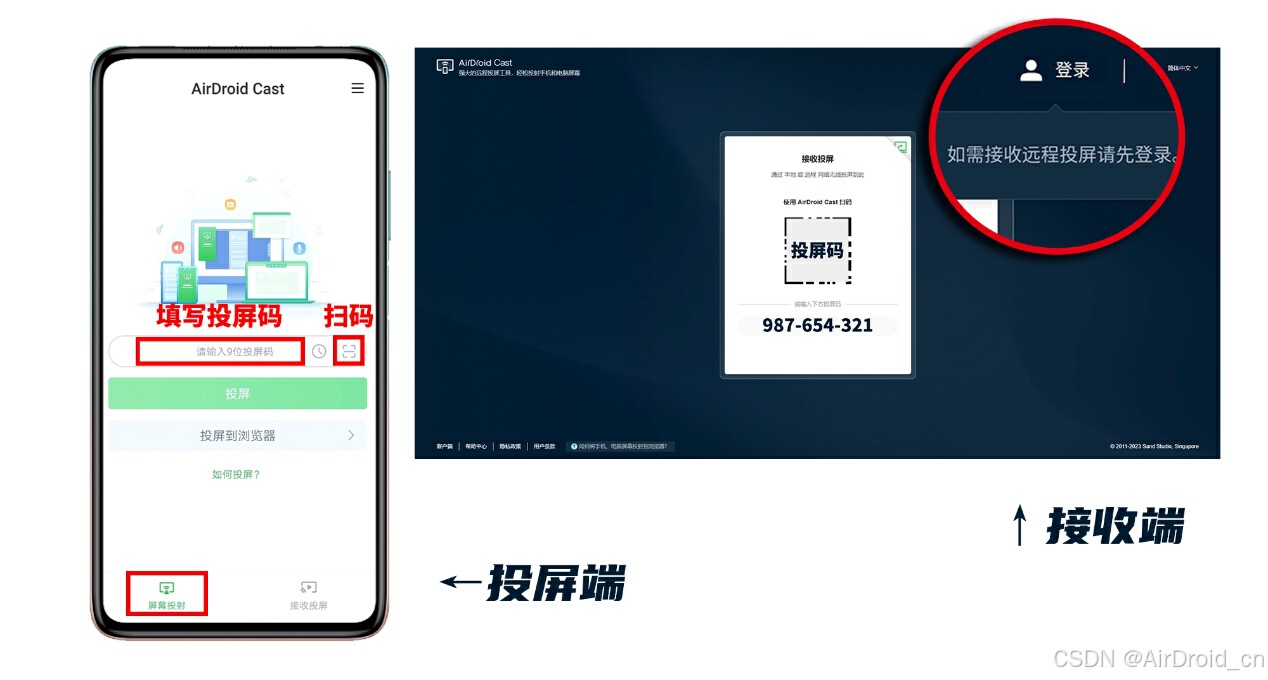
在手机端AirDroid Cast开启【共享设备音频】按钮即可将手机视频声音、音乐同步投送到Linux电脑,所有安卓7.0及以上版本的手机、苹果手机、iPad都有此功能。声音投送后,直接在电脑上调节音量大小。
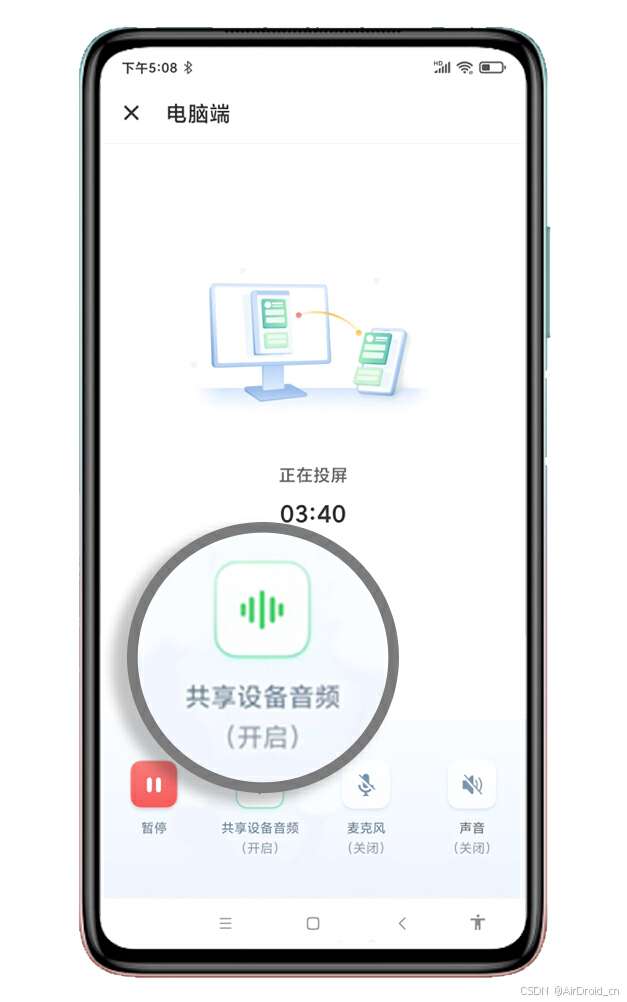
如果要将手机画面从竖屏改为横屏,可以点击网页版右侧的工具栏第二个按钮,旋转后会最大程度地满屏展示,投屏看视频就变得相当爽。
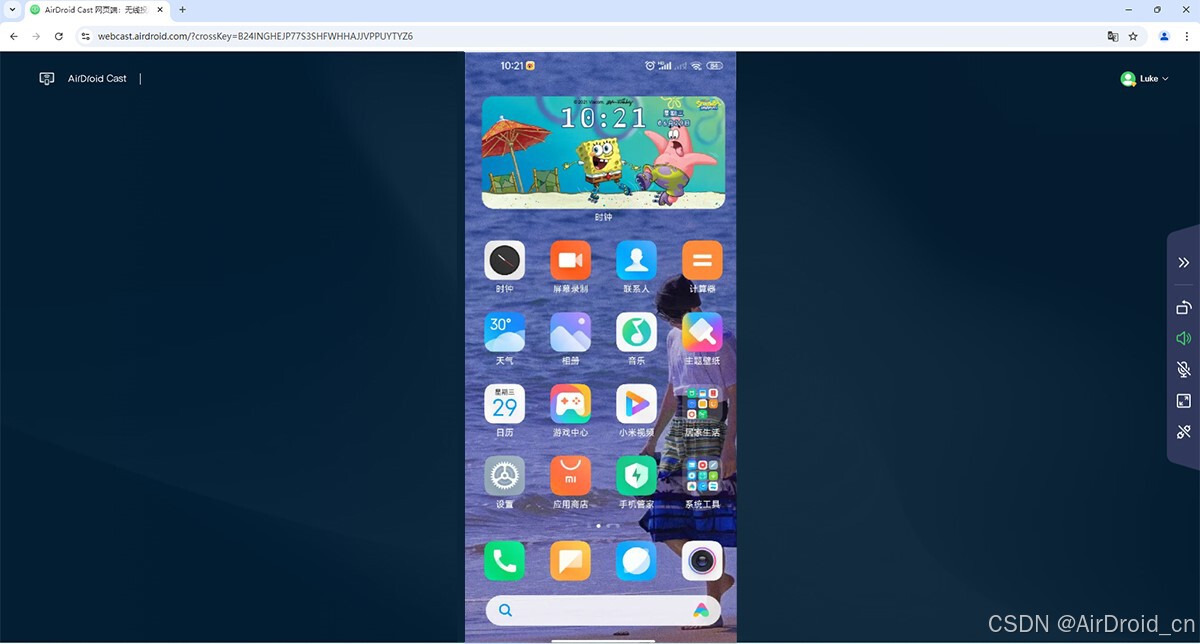
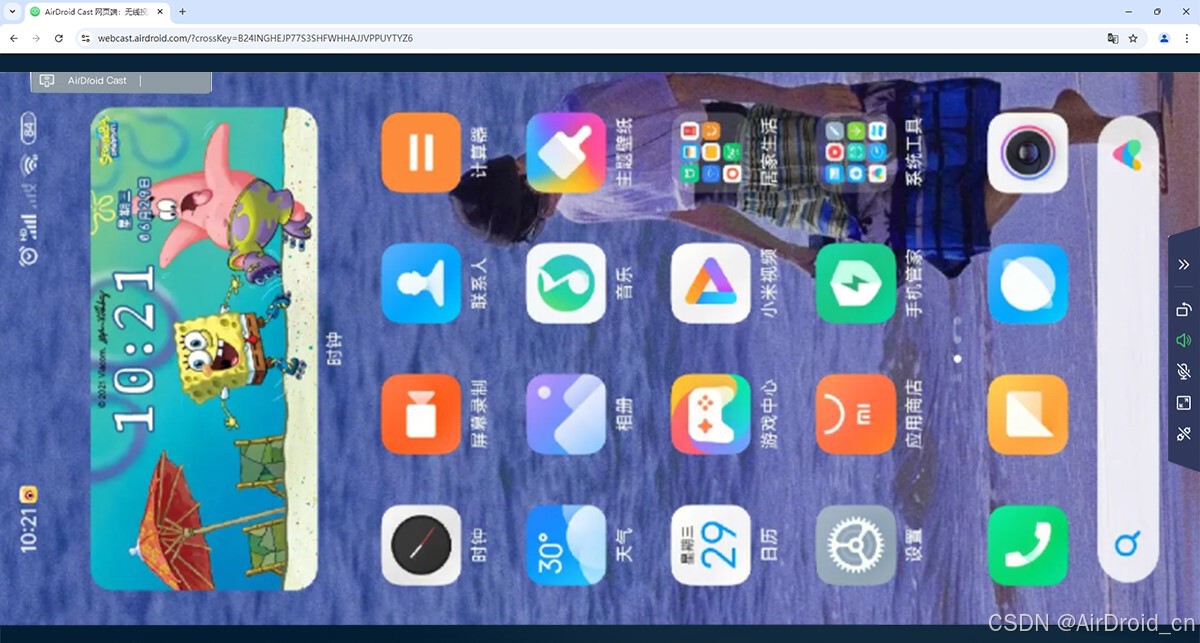
























 826
826

 被折叠的 条评论
为什么被折叠?
被折叠的 条评论
为什么被折叠?








